IRCTC Rail Connect App Me Login And PIN Generate Kaise Kare
How To Login & Generate Pin in IRCTC Rail Connect App, Hello dosto kya aap apne android smart phone se Train ticket book karna chahte hai, aur iske liye IRCTC Rail Connect app ka use karna chahte hai, Par aapko IRCTC Rail app me login karne aur PIN generate karne nahi araha hai.
Is article me mai aapko batane jaraha hun ke Indian Railway IRCTC Rail Connect Android mobile app me first time user login and PIN generate kaise kare pure details ke sath Hindi/Urdu me.

IRCTC Connect App Kya Hai ?
Irctc connect Indian railway ka official app hai, Irctc connect app ki help se aap bs kuch hi minutes me train ticket book kar sakte hai. Es app ki help se aap ticket availability bhi check kr sakte hain.
To chalye ab jante hai ke Railway ticket booking karne ke liye irctc connect app me first time login Kaise karte hai aur pin generate kaise kiya jata hai.
- IRCTC Se Online Book Kiya Hua E-Ticket Cancel Kaise Kare
- Android Phone Ko Hard Reset (Format) Kaise Kare
IRCTC Rail Connect App Me First Time Login And PIN Generate Kaise Kare
Android smartphone me irctc login karne ke liye Sab se Pahle Aap ke pass irctc user ID and password hona chahiye. agar Aap ne Abhi tak irctc account nahi banaya hai to sabse Pahle Aap irctc.co.in par jakar ticket booking account register Karke email ID and mobile number se otp verification karle.
- Train Ticket Book Karne ke Liye IRCTC Par Account Kaise Banaye
- IRCTC Account Ko Mobile Number And Email ID Verify (Verification) Kaise Kare
New account bana kar Email id and Mobile OTP verify kar lene ke bad Ab Aap apne smartphone phone me irctc rail connect app download and install kar lene ke bad. Apne Android phone ke all App’s tab me jaye aur Rail connect app ko open Kare.
Rail connect app open karne ke bad ab aapke screen par Train Ticket, BOOK MEAL, AIR TICKET, IRCTC TOURISM etc.. ka option show hoga usme se TRAIN TICKET tab par click Kare.

TRAIN TICKET par click karne ke bad Ab Aap Login page par pahunch jayenge yaha aapko apna irctc username and password dal kar account me login Karna hai.
- Username: me irctc account banate samai jo user ID dala tha vo user id enter kare.
- Password: me irctc login password dale.
- User ID and password dalne ke bad Login button par click Kare.

Login button par click karte hi Aap rail connect app me first time login Ho jayenge. Yaha Aap se 4 digit rail connect apps log in PIN GENERATE Karne ke liye Kaha jayega. Please create 4 digit Pin
- Enter pin: me 4 digit ka pin number dale, aap koi bhi 4 number dal sakte haii jaise Date of year, Mobile ka first 4 number, bas aapko apna IRCTC Login PIN number yad rakhna hai.
- Re-enter pin: me dobara same pin number dale
- 4 Digit Pin dalne ke bad Submit button par click Kare.

4 digit pin dal kar submit karne ke bad Ab irctc connect app ki pin generate Ho gayi hai. aapke samne Ek pop-up open hoga jisme likha hoga.
Remember PIN
Please remember to keep your pin safe place for future use. yani IRCTC Rail contact app me login karne ke liye Aap ko bar bar username and password dal kar sign in karne ki jarurat nahi padegi, Bas aap PIN number enter karke Rail Connect app me Login kar sakte hai, then OK par click kare.

PIN Code create karke OK karte hi Aap apne IRCTC account me sign in hokar NEW BOOKING account wallet me pahunch jayenge, aur aap yaha par Station from kahase jana hai, Station To kaha tak jana hai, and traveling date add karke train search kar sakte hai.

Aap jab bhi Irctc connect app me log in karenge to aapko bar bar Apna user ID and password dalne ke jarurat nahi padegi bas Aap 4 digit pin code dal kar apne irctc account valet me login kar sakte hai.

To dosto dekha ketne asani se aap IRCTC Rail connect aap me first time login karke PIN create kar liya hai, baki train ticket booking karne ke liye aap ye post read kare.
- Indian Railway IRCTC Se Online Train Ticket Booking Kaise Kare
- Mobile Me IRCTC App Se Railway Ticket Book Kaise Kare
I Hope ke aapko ye jankari pasand aayi hogi agar aapko ye post pasand aaye to apne doston ke sath shear karna nahi bhule thanks.

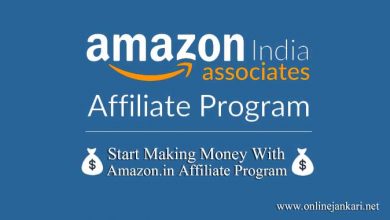

Sir. Mera account veryfying nhi ho rha hai…..
Ye post padhe